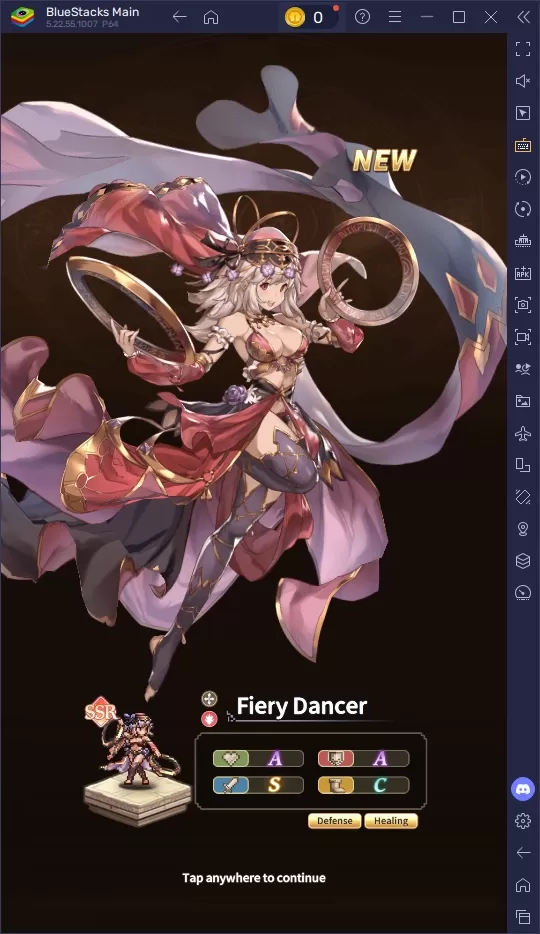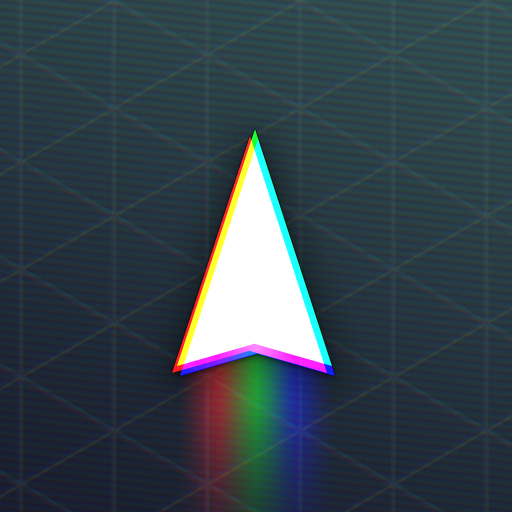如果您不精通技术,则在现代游戏中导航DirectX 11和DirectX 12之间的选择可能会令人生畏。 DirectX 12可能具有更好的性能,但DirectX 11以其稳定性而闻名。那么,您应该选择哪个?
DirectX 11和DirectX 12解释说
简而言之,DirectX 11和DirectX 12都充当翻译器,从而促进了您的计算机和游戏之间的通信。它们可以帮助您的GPU呈现游戏的视觉效果和场景。
DirectX 11是较旧的,更简单的选项,更容易使开发人员实现。但是,它不能完全利用您的CPU和GPU的功能,这意味着它可能不会最大程度地提高系统的性能。它的受欢迎程度源于直接而迅速地集成开发人员。
另一方面,DirecTX 12在使用CPU和GPU资源方面更新,更有效。它为开发人员提供了许多优化选项,从而允许更好的游戏性能。但是,它更加复杂,需要额外的努力来充分利用其优势。
您是否应该使用DirectX 11或DirectX 12进行准备?
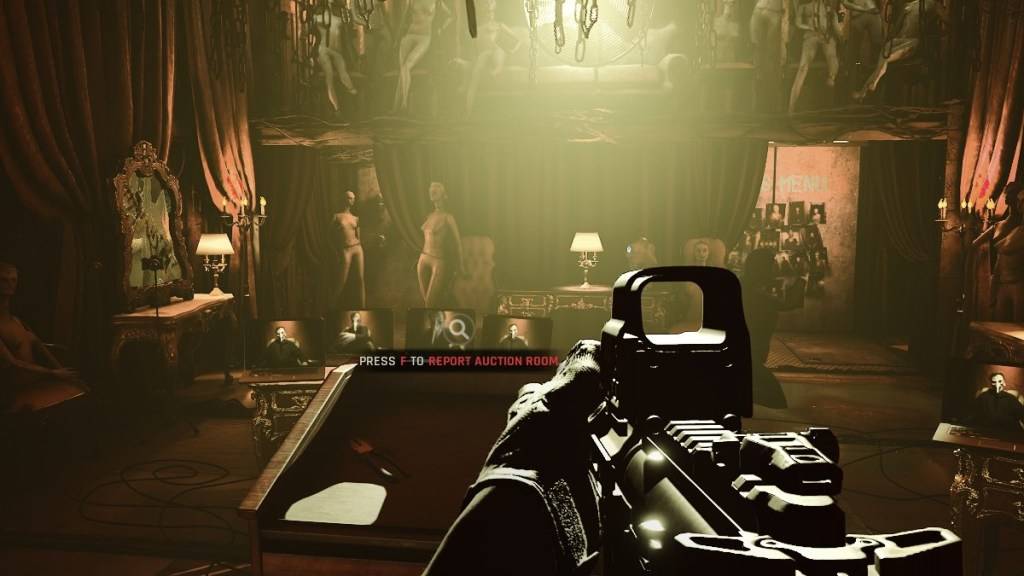 通过逃避现实的屏幕截图
通过逃避现实的屏幕截图
您的选择很大程度上取决于系统规格。如果您配备了现代的高端设置和支持DirectX 12井的图形卡,那么选择DirectX 12可能是有益的。它有效地利用了您的GPU和CPU资源,在多个CPU内核上分配工作量,从而提高了帧速率,更平滑的游戏玩法以及可能增强的图形。更好的性能甚至可以帮助您在游戏中生存更长的时间(尽管不能保证!)。
但是,DirectX 12可能不是较旧的系统的理想选择,并且可能导致性能问题。如果您正在运行较旧的PC,则坚持使用DirectX 11更安全,更稳定。虽然DirectX 12承诺提高性能,但它可能会在较旧的硬件上挣扎。
总而言之,如果您有现代系统,请使用DirectX 12;最好利用硬件的潜力并提高性能。对于较旧的系统,DirectX 11仍然是更稳定的选择。
相关:已列出的所有软目标
如何在准备就绪中设置渲染模式
当您在Steam上启动 *准备就绪时,都会提示您选择您的渲染模式 - dx11或dx12。如果您有较新的PC,请选择DX12。对于较旧的系统,请坚持使用DX11。
如果未出现窗口,则是手动设置的方法:
- 在您的Steam库中,右键单击 *准备就绪 *,然后选择属性。
- 新窗口将弹出。单击“常规”选项卡,然后单击“启动选项”下拉菜单。
- 从下拉菜单中,选择所需的渲染模式。
对于 *准备就绪的 *
现已准备就绪PC。